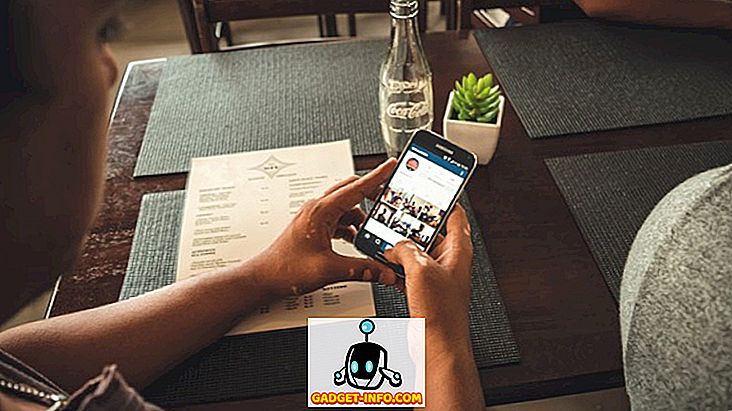Dříve jsme hovořili o kopírování a kódování CD; Zde se budeme zabývat tím, jak zajistit, aby tyto soubory byly správně označeny. Uděláme to pomocí programu EasyTAG.
Nejprve, co přesně je tagování? Tagy ID3 jsou malé kousky textu uloženého uvnitř samotného souboru MP3. Tyto značky jsou to, co umožňuje hudebnímu přehrávači nebo přenosnému zařízení ukázat vám interpreta, album, název skladby a dokonce i titulní obrázek. Všechny tyto informace jsou uloženy uvnitř MP3. Bez značek se zobrazí toto:

Se značkami uvidíte něco úplně jiného.

Nainstalujte EasyTAG
Chcete-li nainstalovat EasyTAG v systému Windows, stáhněte instalační program systému Windows. EasyTAG je výkonná Linuxová aplikace, která taguje soubory MP3, Ogg Vorbis, FLAC a AAC. Chcete-li jej nainstalovat do Debianu nebo Ubuntu (nebo jejich derivátů), zadejte do okna Terminál následující text:
sudo apt-get install easytag
Pokud budete používat EasyTAG pro editaci tagů AAC, budete muset nainstalovat verzi programu s tímto příkazem:
sudo apt-get install easytag-aac
Použití funkce EasyTAG Úprava tagů ID3
Nyní, když je EasyTAG nainstalován, otevřeme ho.

Uvidíte obrovské okno s množstvím různých možností, které mohou být, abych byl upřímný, trochu zastrašující.

Podívejme se na některé z různých částí rozhraní a pokusíme se zjistit, co může EasyTAG udělat. Jak to děláme, doufejme, že jeho moc bude jasná.
První část, kterou si ukážeme, je prohlížeč souborů. Toto je místo, kde se pohybujeme do složky, kde je uložena naše hudba-k-být-tagged.

Klikněte na složku v prohlížeči souborů a v dalším podokně uvidíte všechny hudební soubory z této složky, které může aplikace EasyTAG upravovat.

Některé z nich mohou být červené. To znamená, že EasyTAG je naskenovala a buď našla chyby, nebo vás upozorňuje na změny, které je třeba uložit. Některé soubory budou z jiného důvodu červené; Je to proto, že verze standardu ID3, kterou používají, je starší než verze EasyTAG, a protože EasyTAG aktualizuje všechny „staré“ verze na nejnovější, informuje vás o této změně.
Informace o značkách můžete upravit pro jednotlivé soubory nebo pro všechny soubory najednou (kliknutím na jednotlivou skladbu nebo zvýrazněním všech). Když to uděláte, zjistíte, že se v podokně tagů napravo zobrazí určité informace.

V tomto obrázku jsou již některé značky vyplněny. Pokud nejsou, nebo pokud byly některé informace nesprávné, mohli bychom to změnit. Každé pole má vedle něj také malé zaškrtávací políčko. Po vyplnění pole klepnutím na toto políčko služba EasyTAG informuje, že změna by se měla vztahovat na všechny aktuálně zvýrazněné soubory. To je skvělý spořič času při vyplňování Artist, Album, Rok, Žánr a další obecné informace, ale samozřejmě by neměly být použity při vyplňování pole Název!
Všimněte si také karty v horní části výše uvedeného obrázku s názvem Obrázky. Klikněte na něj a můžete přidat obrázek obalu alba do souborů MP3.

Jednoduše přetáhněte obrázek (stažený z Vyhledávání obrázků Google, Amazon nebo kdekoli jinde, kde najdete obrázek obalu) do okna, nebo jej vyberte kliknutím na znaménko plus na spodní straně. Chcete-li odstranit titulní obrázek, který je již vložen ve formátu MP3, klepněte na červenou značku X. Opět platí, že chcete použít všechny soubory MP3 ze stejného alba, ujistěte se, že jsou vybrány všechny soubory, přidejte obrázek obalu a klepněte na malé čtverečko.
Automatické úpravy tagů
Existují dva další způsoby (rychlé a poměrně automatizované), které upravují informace o značkách. Nejprve si můžete nechat EasyTAG skenovat on-line databáze metadat.

Pomocí této funkce EasyTAG prohledá vaše soubory a zkontroluje, zda se v online databázích nachází shoda. V případě, že se soubor neobjeví, můžete také hledat ručně. Když najdete správnou položku, stiskněte tlačítko Použít a EasyTAG vyplní pole pro vás.
Další automatizovaná metoda je skvělá, když jsou soubory MP3 konzistentně pojmenovány, ale nesprávně označeny. Pokud máte složku plnou MP3 souborů ze stejného alba, je logické mít složku stejného jména jako album. A tato složka by mohla být v jiné složce s použitím jména interpreta. Soubory MP3 mohou být pojmenovány názvem skladby a názvem skladby v názvu souboru, jako je tento:
01-Song_Title.mp3
Pokud se jedná o tento případ, vyberte v nabídce Skener možnost Vyplnit značku a zobrazí se toto malé okno.

Řekněte EasyTAG vzor, který používají vaše soubory a složky, a na základě těchto informací (názvy složek a souborů) vyplní správné značky založené na vzoru. Můžete také udělat opak: za předpokladu, že vaše soubory jsou označeny perfektně, ale jsou nekonzistentně pojmenovány, můžete mít EasyTAG přejmenovat soubory na základě značek.
Je toho mnohem více, co může EasyTAG udělat. Je to velký program s mnoha funkcemi (a potenciálně silnou křivkou učení), ale je to více než stojí za námahu. Pokud jste uživatel Linuxu, který chce mocný nástroj pro označení vaší hudby, EasyTAG je jedním z nejlepších nástrojů, ne-li nejlepších.